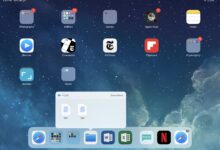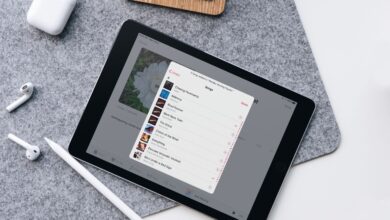Le choix d’une application de dessin pour iPad est une décision personnelle, car chaque application permet de tracer des lignes avec une sensation légèrement différente. Chacune de ces applications a le potentiel de devenir l’application de dessin quotidienne préférée sur votre iPad.
Les trois premières applications ici – Notes, Paper et Linea Sketch – sont des applications que la plupart des gens trouvent faciles à utiliser. Assembly, Comic Draw et Pixaki vous donnent des outils pour des tâches spécifiques. Les autres applications de dessin pour iPad offrent de puissantes combinaisons de capacités de dessin. Ces applications peuvent prendre un peu plus de temps à apprendre et à se perfectionner.
Ce que nous aimons
- C’est une application gratuite sur chaque iPad.
- Changez le poids du trait pour le stylo, le crayon et le marqueur.
- Comprend 120 couleurs.
Ce que nous n’aimons pas
- Un ensemble limité de stylos.
- Pas d’éléments de toile infinis.
- Mieux vaut faire des croquis que des œuvres d’art compliquées.
L’application Apple Notes est installée sur chaque iPad. Ainsi, l’application Notes est souvent la première application que les gens ouvrent lorsqu’ils veulent faire des croquis. Pour un gribouillage rapide de style « dos de la serviette », les conseils de base du stylo, du crayon et du surligneur fonctionnent bien. Notes se synchronise avec tous vos appareils via iCloud. Notes dispose d’un bon outil de sélection et d’une fonction de recherche qui permet de trouver des phrases manuscrites.
Voici une fonctionnalité intéressante pour les utilisateurs d’Apple Pencil. Touchez un écran d’iPad verrouillé avec l’Apple Pencil pour ouvrir une page blanche.
Notes est disponible en téléchargement gratuit sur l’App Store si vous l’avez retiré de votre iPad. Apple Notes fonctionne également sur un iPhone.
Ce que nous aimons
- Un pas de plus gratuit par rapport à Apple Notes.
- Un essai gratuit est disponible pour la version Pro.
Ce que nous n’aimons pas
- Il manque de support pour les couches.
- Un abonnement est nécessaire pour la version Pro.
La version gratuite de Paper by WeTransfer offre moins d’outils que de nombreuses applications. Cependant, les outils dont elle dispose sont bien conçus et dessinent exactement comme vous pouvez vous y attendre.
Chaque outil propose trois tailles de conseils. Vous pouvez sélectionner une section, la découper ou taper dessus en la tenant pour la coller plusieurs fois sur la page. Il existe un mode de fusion qui vous permet d’étaler un dessin du bout des doigts.
Paper est un téléchargement gratuit sur l’App Store avec des achats dans l’application pour de multiples options payantes et une version Pro avec des fonctionnalités améliorées. Paper by WeTransfer fonctionne bien avec Apple Pencil. Paper fonctionne également sur iPhone.
Ce que nous aimons
- Excellent équilibre entre capacité et complexité.
- Exportation sous forme de fichier Photoshop en couches ou de PNG transparent.
- Effacez avec votre doigt.
Ce que nous n’aimons pas
- Moins d’options de personnalisation des stylos et des pointes que les applications similaires.
- Un abonnement est nécessaire.
- N’a pas de capacité graphique vectorielle.
Linea Sketch trouve un bon équilibre. Il s’agit d’une application de croquis relativement simple, avec cinq conseils de dessin (chaque conseil propose trois tailles) et une gomme. Linea Sketch vous donne également accès à cinq calques sur lesquels vous pouvez dessiner ou importer des photos. Il comprend un outil de sélection pour couper, copier, dupliquer, retourner ou effacer n’importe quelle zone d’un dessin.
Partagez votre travail, visualisez-le sur Apple TV ou exportez-le sous forme de fichier Photoshop superposé, de PNG transparent ou de JPEG aplati.
Linea Sketch est gratuit à télécharger. Il propose des abonnements mensuels et annuels sous forme d’achats au moyen de l’application. Linea Sketch est compatible avec Apple Pencil.
Ce que nous aimons
- Une interface intuitive avec des outils faciles à utiliser.
- L’application de base est gratuite.
- Les traits ressemblent à des supports physiques au lieu de lignes de tablettes.
- Idéal pour les artistes numériques débutants et les professionnels.
Ce que nous n’aimons pas
- Impossible d’ajouter du texte.
- Impossible de choisir la toile ou de changer la texture du fond.
- Seulement 2 Go de stockage avec la version gratuite.
- Un abonnement premium est de 10 $ par mois.
Adobe Fresco est une application gratuite de dessin et de peinture conçue pour le Apple Pencil et l’iPad. Cette application est conviviale pour les débutants et les artistes professionnels. Toute personne connaissant d’autres logiciels Adobe n’aura aucun problème à utiliser Fresco. Fresco est plus facile à utiliser que Photoshop ou Illustrator. La version gratuite comporte 85 pinceaux en direct, tramés et vectoriels, et comprend 2 Go de stockage.
L’édition premium d’Adobe Fresco n’est pas nécessaire, sauf si vous avez besoin de centaines de pinceaux et de stockage supplémentaire sur Create Cloud.
Adobe Fresco est téléchargeable gratuitement sur l’App Store. Un abonnement premium est disponible mais n’est pas nécessaire pour créer des graphiques étonnants.
Ce que nous aimons
- Une application de dessin complète et multi-plateforme.
- L’application autrefois payante est maintenant gratuite.
- Guides de perspective en un, deux et trois points.
Ce que nous n’aimons pas
- Un compte Autodesk gratuit est nécessaire pour utiliser l’application.
- Les nouveaux utilisateurs ont un peu de mal à apprendre.
Importez des images, choisissez parmi un grand nombre de pinceaux, dessinez ou peignez sur plusieurs couches, puis exportez votre travail dans plusieurs formats. SketchBook est destiné aux professionnels qui utilisent l’iPad (et l’iPhone), et il propose des versions pour les appareils MacOS, Windows et Android. Auparavant une application payante, SketchBook est devenue gratuite pour les personnes autres que les clients professionnels en avril 2018.
Autodesk SketchBook est disponible en téléchargement gratuit sur l’App Store. Autodesk SketchBook est compatible avec la deuxième génération de Apple Pencil.
Ce que nous aimons
- Les outils de dessin et les commandes sont visibles et faciles à sélectionner.
- Le mode Zen cache la plupart des commandes, vous pouvez donc vous concentrer sur le dessin.
Ce que nous n’aimons pas
- Les achats au sein de l’application sont nécessaires pour les livres de coloriage supplémentaires, la pression du stylet et les couches.
- Les zooms avant et arrière sont difficiles à réaliser.
L’ensemble standard et gratuit d’outils de dessin vous donne accès à une variété de stylos et de pinceaux que vous pouvez utiliser pour dessiner. Une mise à niveau vers Pro pour un achat unique ajoute des contrôles supplémentaires pour chaque outil, un nombre illimité de calques, un outil de remplissage et plus de contrôles de couleurs et de palettes, entre autres capacités.
Tayasui Sketches est une application gratuite avec des achats dans l’application pour la version Pro. L’application est compatible avec Apple Pencil et fonctionne sur iPhone, avec des versions disponibles pour les tablettes MacOS et Android.
Ce que nous aimons
- Un système de dessin et de peinture réactif.
- Des œuvres d’art de haute qualité.
- Des milliers de brosses importables.
Ce que nous n’aimons pas
- Ce n’est pas un outil de dessin technique avec cotation.
- Il n’y a pas d’essai gratuit.
Avec un grand jeu de brosses et de stylos, Procreate peut avoir le type d’outil dont vous avez besoin. Sinon, vous pouvez créer des brosses. Dessiner et peindre dans Procreate est très agréable, que vous utilisiez le crayon Apple, un autre stylet compatible avec l’iPhone ou votre doigt. Procreate prend en charge plusieurs couches et vous pouvez visualiser une relecture de votre travail par intervalles.
Procreate est un téléchargement payant sur l’App Store.
Ce que nous aimons
- Outils de dessin de précision pour les ingénieurs et les architectes.
- Une variété d’options de paiement.
- Dessin vectoriel éditable.
Ce que nous n’aimons pas
- Le menu circulaire et les personnalisations prennent du temps à apprendre.
- Il manque des caractéristiques typographiques avancées.
L’application de dessin vectoriel Concepts vise à servir tout le monde, du dessinateur occasionnel au professionnel de la conception de produits. Avec un cercle de commandes distinctif dans le coin de l’écran, vous avez un accès rapide aux brosses, aux calques et aux aides à l’alignement de précision.
La version gratuite comprend l’accès à 16 brosses et cinq couches. Un achat unique d’Essentials vous permet, entre autres, de créer des brosses personnalisées, d’ajouter une infinité de couches et d’exporter votre travail dans d’autres formats. Un abonnement payant à Everything+ vous donne accès à plus de brosses, d’objets et de possibilités de partage.
Concepts est téléchargeable gratuitement sur l’App Store, et la possibilité de faire des croquis est gratuite. Cependant, l’application propose plusieurs achats uniques, mensuels et annuels, qui sont nécessaires pour de nombreuses cloches et sifflets. Concepts est également disponible pour Windows.
Ce que nous aimons
- Une combinaison impressionnante d’outils de dessin vectoriel et de pixel.
- Touchez le point d’interrogation dans le coin pour afficher le nom de chaque élément à l’écran.
Ce que nous n’aimons pas
- Il faut du temps pour apprendre et perfectionner les contrôles.
- Impossible d’exporter des fichiers au format AI.
- Il n’a pas de grille de perspective.
Pour un achat unique, le concepteur d’affinités de qualité professionnelle vous offre une application complète de graphisme vectoriel qui vous permet d’ajouter des couches matricielles. Cela signifie que vous pouvez créer des images que vous pouvez redimensionner sans perte de résolution. Avec autant de contrôles, d’options et de paramètres, les illustrateurs novices peuvent trouver les fonctionnalités un peu intimidantes, tandis que les professionnels peuvent apprécier la puissance de l’application.
Affinity Designer est une application payante disponible sur l’App Store. Des versions d’Affinity Designer sont disponibles à l’achat séparément pour macOS et Windows.
Ce que nous aimons
- Comprend des autocollants et des formes pour les personnes qui ne font pas de croquis.
- La mise à jour Pro fournit une application vectorielle performante.
- Il y a un essai gratuit de la version Pro payante.
Ce que nous n’aimons pas
- La recherche des formes et des autocollants prend beaucoup de temps.
- La version Pro nécessite un abonnement hebdomadaire, mensuel ou annuel à renouvellement automatique.
Dans Assembly, vous construisez une image à partir de formes. Choisissez parmi des centaines de formes et d’autocollants intégrés ou achetez des packs supplémentaires. Faites pivoter, redimensionnez ou alignez rapidement chaque élément. Sélectionnez une ou plusieurs formes pour avancer ou reculer les autres.
Une mise à niveau vers Assembly Pro permet l’édition de points. Touchez une forme, sélectionnez l’icône du stylo, puis ajustez la position de n’importe quel point de la forme ou ajoutez des points supplémentaires.
Assembly est téléchargeable gratuitement sur l’App Store, mais il est livré avec plusieurs achats nécessaires pour de nombreuses fonctionnalités de l’application. Assembly fonctionne également sur l’iPhone.
Ce que nous aimons
- Une combinaison de script, de pages et de lettrage dans une seule application.
- De nombreuses possibilités d’exportation.
- Il dispose d’une interface simple.
Ce que nous n’aimons pas
- Il n’y a pas de panneaux préfabriqués.
- Il est utilisable sans crayon, mais à peine.
- Il n’y a pas de gradients.
Comic Draw by Plasq vous offre tout ce dont vous avez besoin pour créer une bande dessinée sur votre iPad, avec des fonctions d’édition complètes disponibles avec un achat unique. Rédigez un scénario, mettez en page, dessinez des panneaux, ajoutez de l’encre et de la couleur, puis ajoutez du lettrage pour terminer la tâche. Vous pouvez ensuite imprimer ou exporter votre travail, ou le partager sur l’application Comic Connect iPad.
Un essai gratuit de Comic Draw est disponible sur l’App Store. Un frais unique permet de le débloquer après l’essai. Une version de l’application est disponible pour les éducateurs qui peuvent l’utiliser dans un cadre scolaire.
Ce que nous aimons
- Pas besoin de brancher un vieil ordinateur pour créer du pixel art.
- Couches plus pixels plus animation égale plaisir.
Ce que nous n’aimons pas
- Son prix est fixé de manière à plaire principalement aux artistes et aux animateurs sérieux.
Pixaki 3, l’application de pixel art la plus complète pour l’iPad, prend en charge plusieurs couches, des outils de sélection et des options de remplissage de couleurs multicouches. Importez des photos pour les utiliser comme calques de référence lorsque vous dessinez une image au pixel près. Lorsque vous avez terminé, exportez votre image sous forme de GIF, de sprite sheet, de fichier Photoshop ou de PNG (ou plusieurs fichiers PNG regroupés dans un fichier ZIP, dans le cas d’une animation).